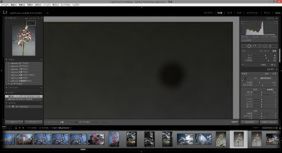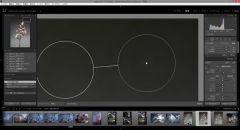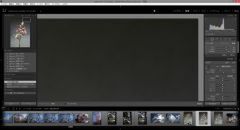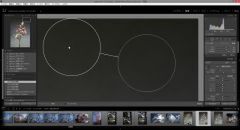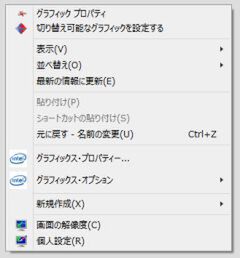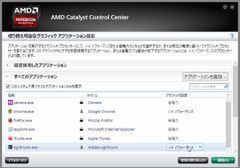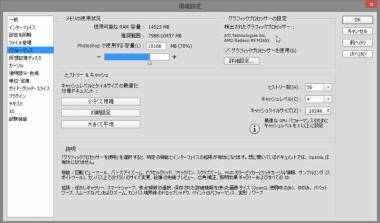撮った写真の中に消してしまいたい箇所があった場合に便利な「スポット修正」
ライトルームでの現像処理はあまりにもできることが多い。色温度の再設定や明るさの調整、ある程度の白とびや黒つぶれの再現など、これらは基本的な機能だ。それ以外にもトリミングや変形機能、撮影時に使用したレンズに合わせた補正やシャープネスとノイズリダクションなど様々な機能がある。その中でも特に有用な機能を一つ紹介しておこう。
レンズ交換可能なデジカメだと、撮像素子に埃が付着してしまうことがたまにある。また、埃でなくても撮った写真の中に消してしまいたい箇所があった場合に便利なのがこの「スポット修正」だ。使い方は簡単で、ツールパレットから選んで、スクロールでブラシの大きさを変えて消したい部分をクリックするだけだ。すると自動的に近い似たような部分をコピーしてくれる。
スタンプツールに近いが、エッジの馴染みはとても自然だ。場合によってはPhotoshopでの処理よりも綺麗に仕上げることが可能だ。Photoshopのスタンプツールの場合にはコピー元を選択してから消したい部分をクリックするため、似ている部分が無いと難しい。Photoshopの「スポット修復ブラシツール」が効果もやり方も似ているが、馴染みやすさはライトトーンのほうが自然に仕上がる場合が多い。
dynbaook TB97/PGは、ハイスペックなマシンなので、Lightroomを使ってもまったくストレスを感じないで作業ができる。Lightroomでは、画像処理をした後にファイル形式を決めて出力するのだが、8bitのPSD形式で書き出すのに1分に約30枚、16bitのPSD形式でも1分で約25枚程度と高速に処理できる。これは搭載されているメモリが16GBと豊富で、ストレージも読み書きの早いハイブリッドドライブだからだろう。
1つ気になったのがGPUだdynbaook TB97/PGには2GBのメモリーを持つ「AMD Radeon R9 M265X」が搭載されている。デスクトップ上でマウスを右クリックすると出てくるサブメニューを見るとグラフィックの設定項目が見つかる。
SSではLightroomの項目は「ハイパフォーマンス」になっているが初回起動時には「省電力」になっていた。またPhotoshopでも同じく「省電力」になっていた。なおPhotoshopではGPUを使って処理を高速化できる機能があり、設定でグラフィックプロセッサーを使用するかを選ぶことができる。
実際のところ、今回の実作業では「省電力」と「ハイパフォーマンス」での差は感じられなかったので問題はなかったのだが、他のノートマシンを利用していて同じような項目があるユーザーや、画面スクロール等で動作が気になった人はチェックしてみるといいかもしれない。もしかしたら動作スピードが上がる可能性がある。
(次ページ「dynbaook TB97/PGならRAWデータの処理速度も高速!」へ続く)